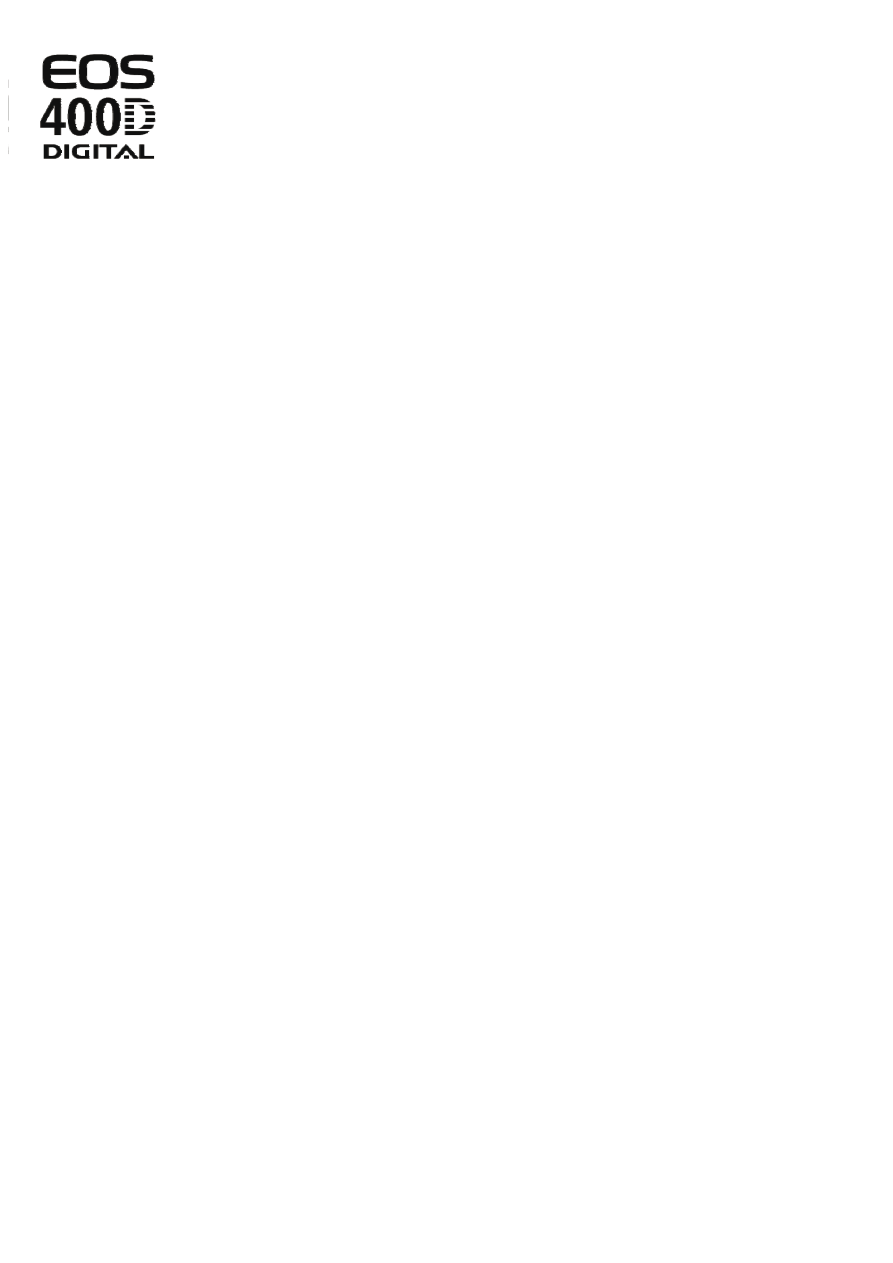
65291/+3+4;
Podobnie jak w aparatach kompaktowych i kamerach video, Canon specjalnie dla polskich
użytkowników zainstalował w swoich nowych lustrzankach polskie menu, które znacząco
ułatwia korzystanie z bogactwa funkcji aparatu i tworzyć niepowtarzalne zdjęcia.
W starszych wersjach aparatu EOS400D polskie menu nie jest dostępne. Instalacji można
dokonać samodzielnie dokonując aktualizacji firmware’u w swoim aparacie.
/SXYWZPHOFFPYZFQN_FHONKNWR\FWJZ
W celu zainstalowania polskiego menu w aparacie EOS 400D proszę pobrać załączony
firmware.:
,NWR\FWJ\JWXOFIQFX^XYJRZ=NSIT\X
http://web.canon.jp/imaging/eosdigital3/FRM/e4kr3_FirmDownload-e.html?submitButton
Name=I+agree+and+download
,NWR\FWJ\JWXOFIQFX^XYJRZ3FH59
http://web.canon.jp/imaging/eosdigital3/FRM/e4kr3_FirmDownload-e.html?submitButton
Name=I+agree+and+download
Uwaga: Firma Canon nie będzie odpowiedzialna ze niewłaściwe dokonanie aktualizacji
firmware’u.
EOS 400D DIGITAL
685)+*;8';'1:;'24/'4/'5685-8'35='4/'
,/83='8+
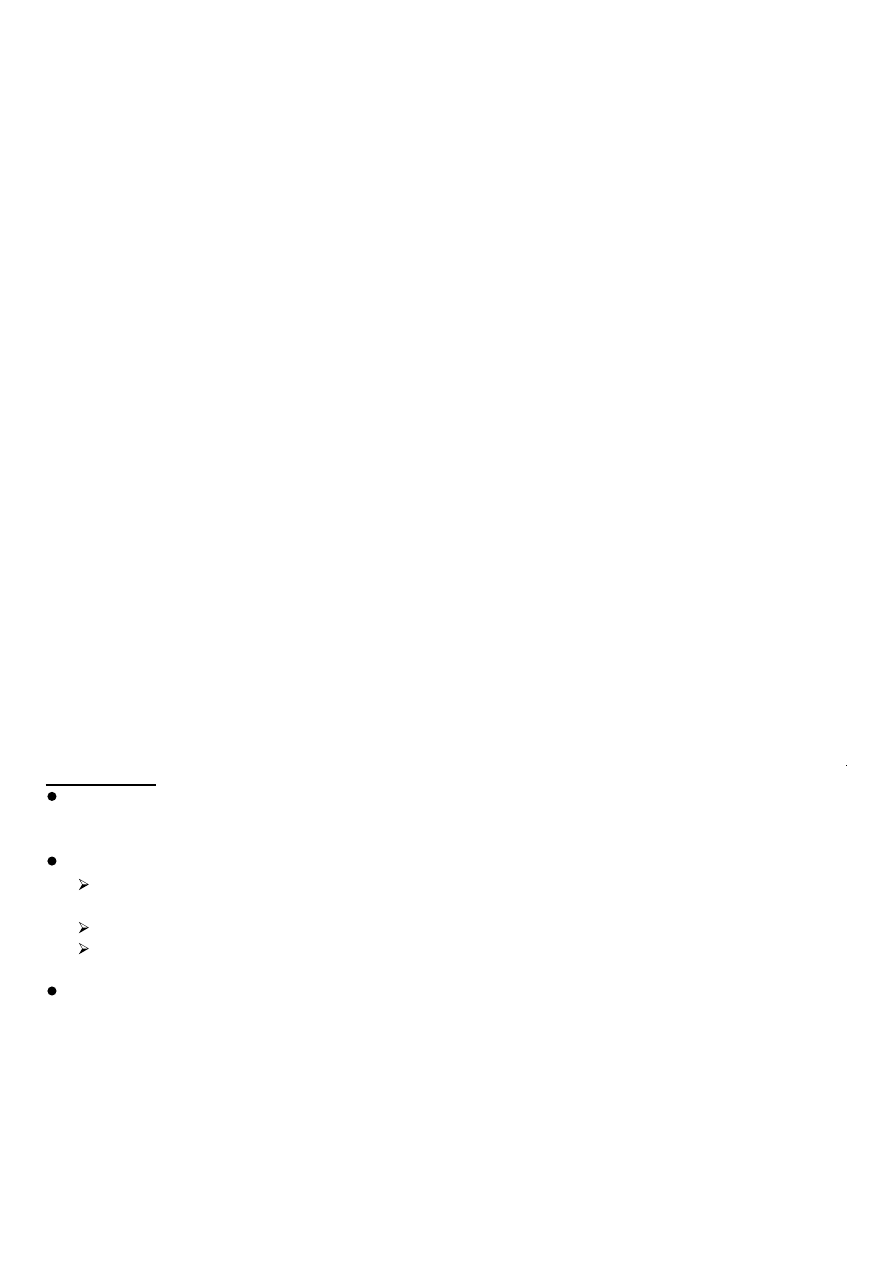
5LkQSJ_FXFI^FPYZFQN_T\FSNFTUWTLWFRT\FSNF
1.Sformatuj kartę pamięci CF używaną do uaktualnienia oprogramowania
Kartę CF należy formatować w aparacie
2. Ściągnij plik aktualizujący oprogramowanie i zapisz go na karcie CF
Rozpakuj plik ściągnięty z Internetu i utwórz plik aktualizujący oprogramowanie
Zapisz ten plik na karcie CF
3. Włóż kartę CF do aparatu
4. Włącz aparat
Zawsze używaj w pełni naładowanego zalecanego akumulatora lub zasilacza sieciowego.
5. Z MENU wybierz Firmware Ver. X.X.X.
X.X.X. oznacza aktualna wersje oprogramowania dla danego aparatu
Proszę wykonywać zgodnie z instrukcja obsługi aparatu.
6. Aktualizuj oprogramowanie
Postępuj zgodnie z instrukcjami wyświetlającymi się w twoim aparacie.
7. Wyłącz aparat.
8. Wyjmij akumulator z aparatu.
Odczekaj przynajmniej 2 sekundy przed ponownym zainstalowanie akumulatora
59:8@+³+4/'
Cala procedurę uaktualnienia oprogramowania przeprowadź
po uprzednim wyjęciu
obiektywu z aparatu.
Brak zasilania w trakcie zapisywania oprogramowania może uszkodzić aparat.
Zawsze używaj w pełni naładowanego akumulatora lub zalecanego zasilacza
sieciowego ACK-DC20 (dodatkowe wyposażenie)
Nie wyłączaj zasilania podczas zapisywania oprogramowania
Nie otwieraj pokrywy kieszeni karty CF podczas zapisywania oprogramowania
Nie naciskaj żadnych przycisków
na aparacie podczas zapisywania oprogramowania.
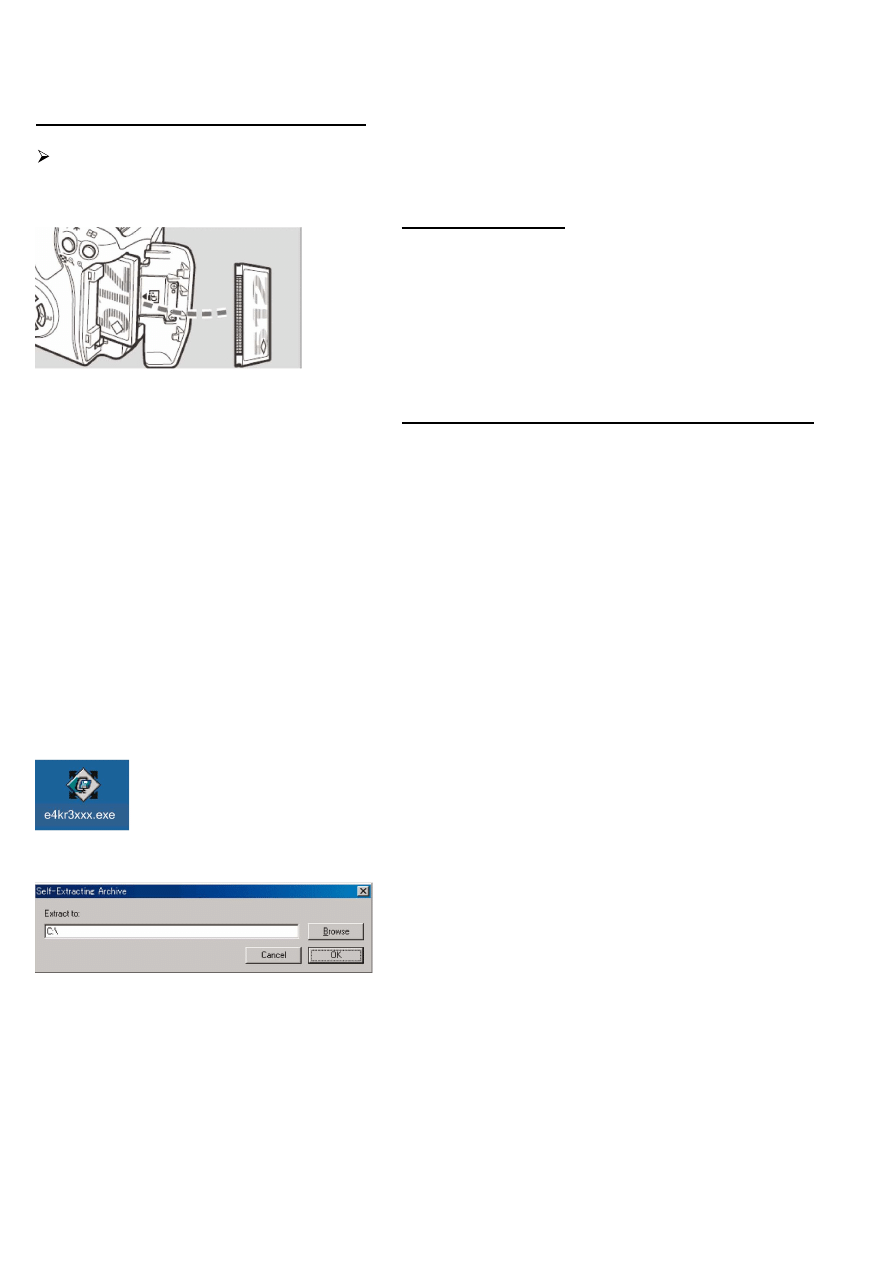
9KTWRFYZOPFWYº),
Przed sformatowaniem sprawdź zawartość karty CF
Włóż kartę CF do aparatu i uruchom go. Naciśnij przycisk
„MENU” i wybierz zakładkę „Setup”. Następnie wybierz
„FORMAT” i potwierdź aby uruchomić kartę CF.
* Upewnij się ze karta CF używana do aktualizacji oprogramo-
wania jest czysta.
¬HN¸LSNOFPYZFQN_FHOJTUWTLWFRT\FSNF_/SYJWSJYZ
Plik do aktualizacji oprogramowania może być ściągnięty z
Internetu. Ściągnij skompresowany samo rozpakowujący się
plik odpowiadający systemowi operacyjnemu twojego kompu-
tera.
Rozpakuj ściągnięty z Internetu plik i utwórz plik do aktualizacji
oprogramowania. Skopiuj aktualizacje oprogramowania w
pierwszym okienku, które pojawi się po otwarciu karty CF
(katalog główny)
Plik aktualizujący oprogramowanie nazywa się „e4kr3xxx.fir”.
(„xxx” będzie różne dla różnych wersji oprogramowania)
Nazwę i wielkość oprogramowania należy sprawdzić w Inter-
necie.
=/4*5=9
Kliknij podwójnie ściągnięty plik.
Gdy klikniemy „OK.”, zawartość pliku zostanie rozpakowana i
powstanie plik aktualizujący oprogramowanie. ( Kliknij
„Browse” by wybrać katalog docelowy. Może być on różny od
ścieżki wstępnie wyświetlonej, „C”:)
Sprawdź wielkość pliku do aktualizacji. Jeżeli różni się od tej w
Internecie, ściągnij plik jeszcze raz .
Aby to sprawdzic kliknij prawym przyciskiem ikonie i w otwar-
tym okienku wybierz Properties (Właściwości).
6WTHJIZW^ZFPYZFQSNFSNFTUWTLWFRT\FSNF
W poniższej instrukcji x.x.x oznacza, albo używaną wersja oprogramowania, albo aktualizowaną.
(„xxx” będzie odmienne dla różnych wersji oprogramowania)
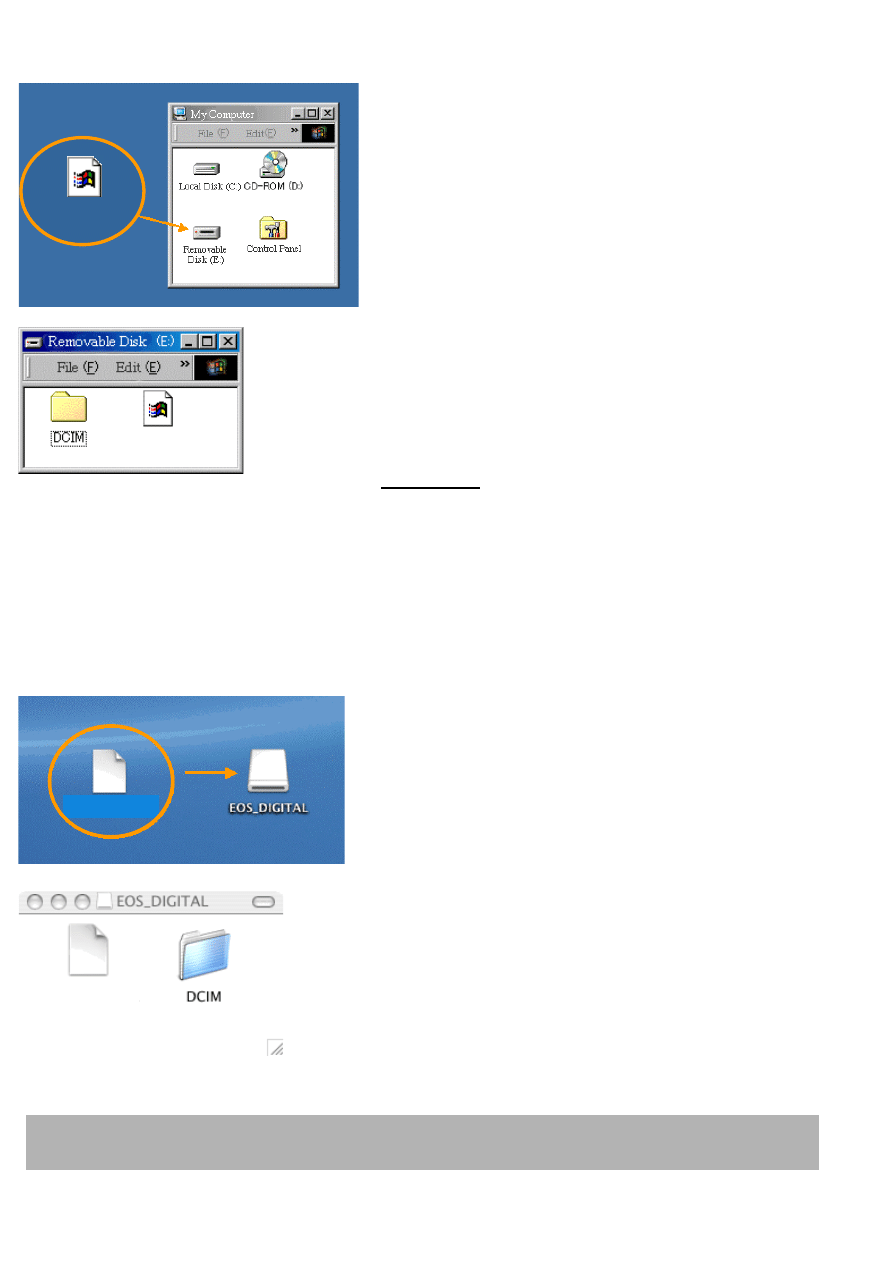
e4kr3xxx.fir
e4kr3xxx.fir
e4kr3xxx.fir
e4kr3xxx.fir
Używając czytnika karty, zapisz plik aktualizujący oprogramo-
wanie na sformatowanej uprzednio karcie CF.
Oznaczenie napędu (E) może być inne na twoim komputerze.
Kliknij dwa razy ikonę karty CF . (Stacja dysków E)
Po upewnieniu się, ze aktualizacja została zapisana na karcie,
wyjmij kartę CF z czytnika.
Przy wyjmowaniu karty postępuj zgodnie z instrukcja kompu-
tera lub czytnika.
3')/4:59.
Ściągnięty plik sam się rozpakuje tworząc plik aktualizujący
oprogramowanie.
Sprawdź wielkość pliku do aktualizacji. Jeżeli różni się od tej w
Internecie, ściągnij plik jeszcze raz .
By sprawdzić wielkość pliku wybierz wskazaną ikonę, następ-
nie wybierz polecenie „Get Info” z katalogu „File”
Używając czytnika karty, zapisz plik aktualizujący oprogramo-
wanie na sformatowanej uprzednio karcie CF
Kliknij dwa razy na ikonę karty CF („EOS DIGITAL”)
Po upewnieniu się, ze aktualizacja została zapisana na karcie,
wyjmij kartę CF z czytnika.
Aby wyjąć kartę CF z czytnika, kliknij ikonę EOS DIGITAL,
następnie z katalogu File wybierz Eject EOS DIGITAL (lub
przesuń ikonę EOS DIGITAL do kosza)
*Skopiuj aktualizacje oprogramowania w katalogu głównym karty CF . Jeżeli aktualizacja oprogramowania
zostanie zapisana w podkatalogu, aparat nie odczyta jej.
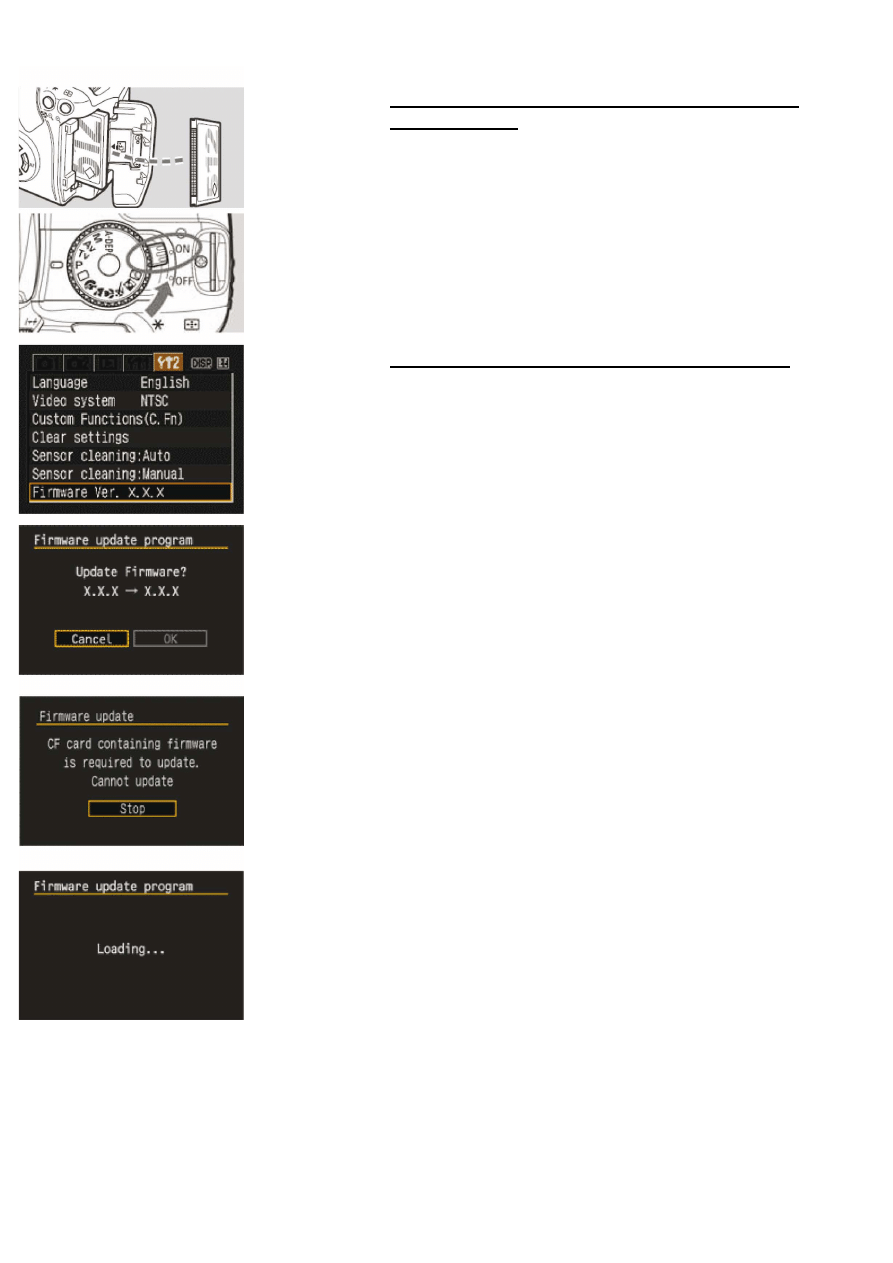
=¿k´PFWYº),__FUNXFSFFPYZFQN_FHOFITFUFWFYZN
\¿¸H__FXNQFSNJ
Pokrętłem wybory trybu fotografowania wybierz P (lub inny
zaawansowany program)
Ustaw aparat w pozycji ON, a następnie naciśnij MENU .
6T\^GWFSNZ,NWR\FWJ<JW]]]SFHNSNO9+:
Za pomocą nawigatora wybierz „Firmware Ver. x.x.x.” w dole
katalogu Set-up 2, i naciśnij przycisk „SET”
Pojawi się obraz aktualizacji oprogramowania
Za pomocą nawigatora (?) wybierz (OK.) a następnie naciśnij
przycisk „SET”
Jeżeli pojawi się ta wiadomość na monitorze, oznacza to, że
albo karta CF nie została włożona, albo programowanie nie
zostało właściwie skopiowane. W takim wypadku powróć do
punktu 1.
Na monitorze pojawi się następującą wiadomość i aparat sam
sprawdzi wersje swojego oprogramowania.
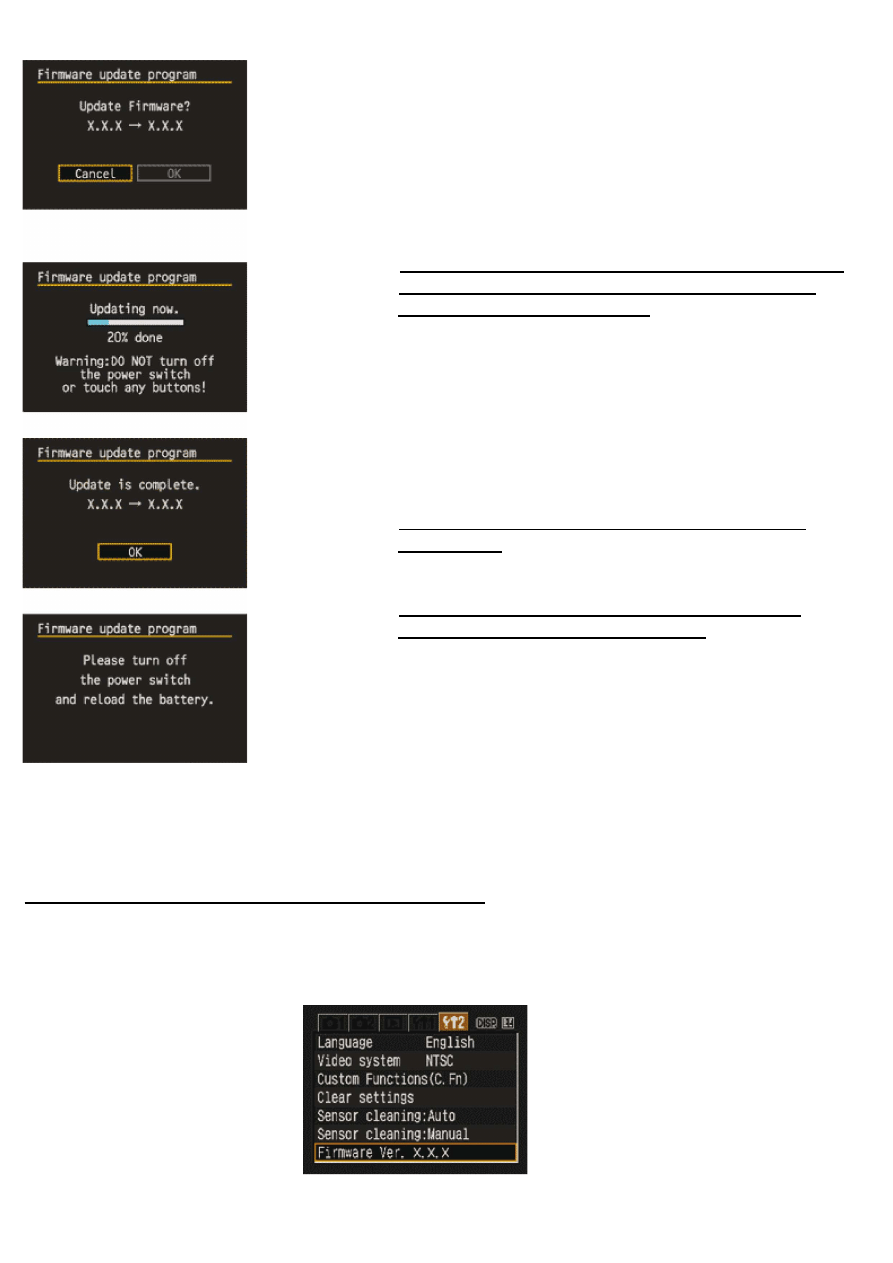
968'=*@+4/+'1:;'2/@')0/5685-8'35='4/'
Włącz aparat, naciśnij MENU. Za pomocą nawigatora zaznacz katalog „Set-up 2”. Na dole ekranu zobaczysz
napis „Firmware Ver. x.x.x”, oznaczający zainstalowana wersje oprogramowania. Jeżeli pojawi się nowa wersja
oprogramowania, oznacza to ze aktualizacja została właściwie dokonana,
Uwaga : Wybierz program P (albo inny zaawansowany). Informacja o wersji oprogramowania nie pojawi się
przy wyborze programów tematycznych.
Po sprawdzeniu oprogramowania, zarówno dotychczasowa
jak i nowa wersja zostanie wyświetlona.
8T_UTH_SNONSXYFQT\FSNJFPYZFQN_FHONTUWTLWFRT\FSNF
UTXUWF\I_JSNZOJLT\JWXON\^GNJWFO¸HSF\NLFYTWJR
51NSFHNXPFO¸HUW_^HNXP9+:
Następnie pojawi się informacja jak po lewej.
Gdy aktualizacja zostanie zakończona pojawi się informacja
jak po lewej.
@FPT£H_FPYZFQN_FHOJTUWTLWFRT\FSNFSFHNXPFO¸H
UW_^HNXP9+:
4FRTSNYTW_JUTOF\NXNºNSKTWRFHOFOFPUTQJ\JON
SFQJ´^\^¿¸H_^FUFWFYUT¿T´JSNJ5,,
Aktualizacja oprogramowania została zakończona.
Gdy wszystkie czynności związane z aktualizacją oprogramo-
wania zostały zakończone ,
wyłącz aparat i wyjmij akumulator
z aparatu na przynajmniej 2 sekundy
. Po ponownym włożeniu
akumulatora i włączeniu aparatu aktualizacja zostanie
dokonana.
Sformatuj kartę CF przed ponownym użyciem.
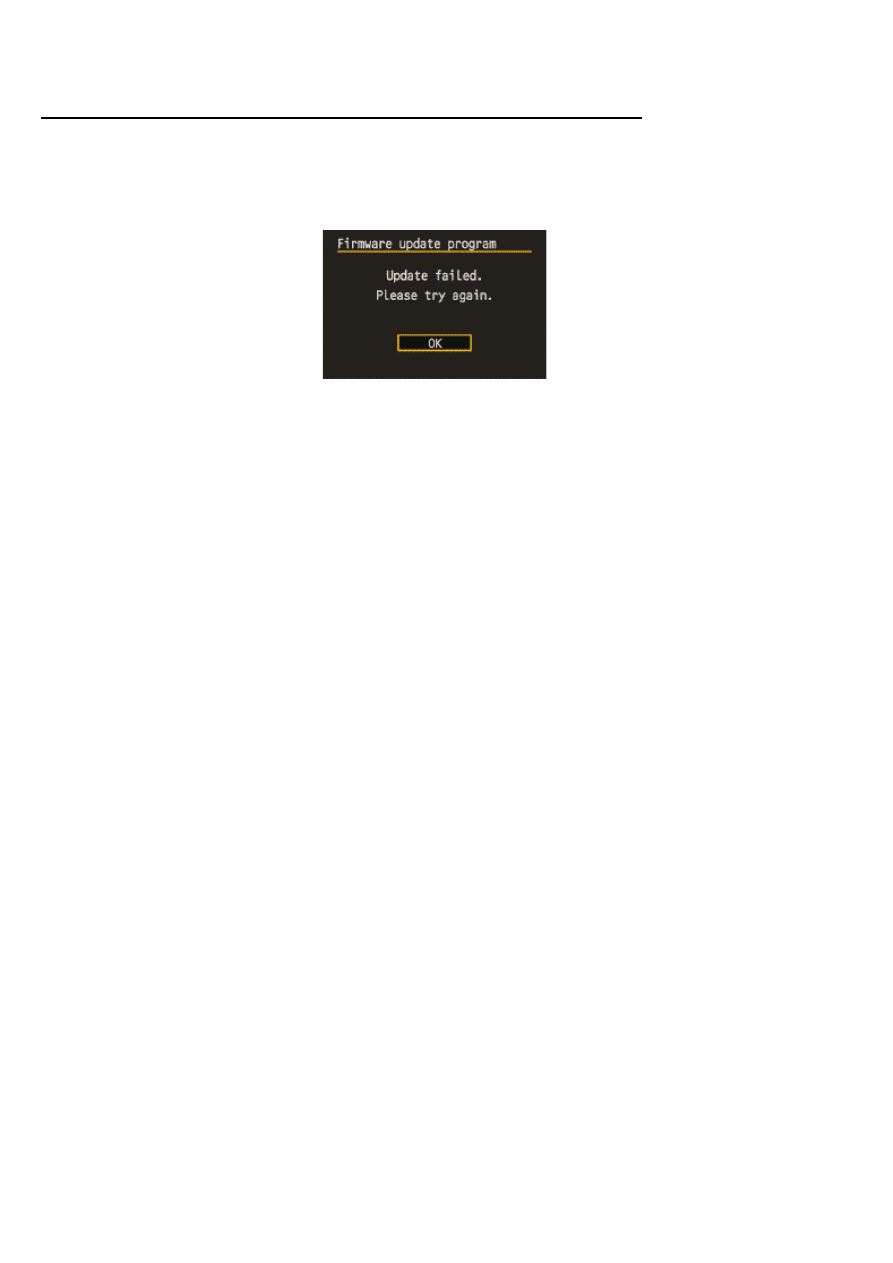
W przypadku pojawienia się poniższej wiadomości podczas aktualizacji oprogramowania, naciśnij
przycisk „SET” i rozpocznij cala procedurę od początku. Jeżeli problem będzie się powtarzał, skontaktuj się z
autoryzowanym serwisem Canona.
(DYPOJAWISI¾&3303PODCZASAKTUALIZACJIOPROGRAMOWANIA
Wyszukiwarka
Podobne podstrony:
INSTRUKCJA jak wgrać polskie menu do MMI 2G Audi
Instrukcja37 Aktualizacja kosztu standardowego
instrukcja aktualizacji
Instrukcja aktualizacji Huawei E220 HSDPA 7 2
instrukcja mauser karabinek polski wz 29 t
Instrukcja Aktualizacji modelu KDL 32EX720 TV Firmware update
Instrukcja aktualizacji do WINDOWS 7
Instrukcja aktualizacji 32pfl5606h 58
Instrukcja działania DELTASCAN (Polski VAG-COM)
dmc tz4 , tz5 instrukcja aktualizacji oprogramowania
Instrucja aktualizacji oprogramowania D100
ebooks pl instrukcja mauser karabinek polski wz 29 (osiol net) EBYO4HJ3TFOZIQHWNOLW7HCCB2VLR67KQ3LG
Instrukcja aktualizacji Firmware MODECOM FREEWAY MX2 MX2HD
Instrukcja KXT 40VOIP POLSKI
Instrukcja aktualizacji firmware NR460BT
Instrukcja aktualizacji oprogramowania nokia e52
Instrukcja37 Aktualizacja kosztu standardowego
Instrukcja aktualizacji firmware NR460
więcej podobnych podstron